내 파일을 어떻게 공유하고 링크합니까?
HCL Verse® 는 파일을 공유하고 클라우드의 폴더에 연결할 수 있도록 하여 단순한 첨부 파일을 넘어섭니다. 메시지를 작성할 때 컴퓨터에서 파일을 선택하거나 HCL Connections™ 에서 파일 및 폴더를 선택할 수 있습니다.
컴퓨터의 로컬 파일을 메일 메시지에 첨부하거나 Connections 파일에 링크할 수 있습니다. Connections 파일은 수신자가 항상 최신 버전에 액세스할 수 있도록 링크로 메시지에 추가할 수 있습니다. 컴퓨터에 파일이 있고 Connections 에 업로드할 시간이 없는 경우 메시지를 작성하는 동안 한 번에 파일을 업로드하고 링크할 수 있습니다. Connections Files 폴더에 대한 링크를 포함할 수도 있습니다.
Connections 계정이 있는 조직의 사용자에게는 사용자가 공유하는 파일 및 폴더에 대한 액세스 권한이 자동으로 부여됩니다.
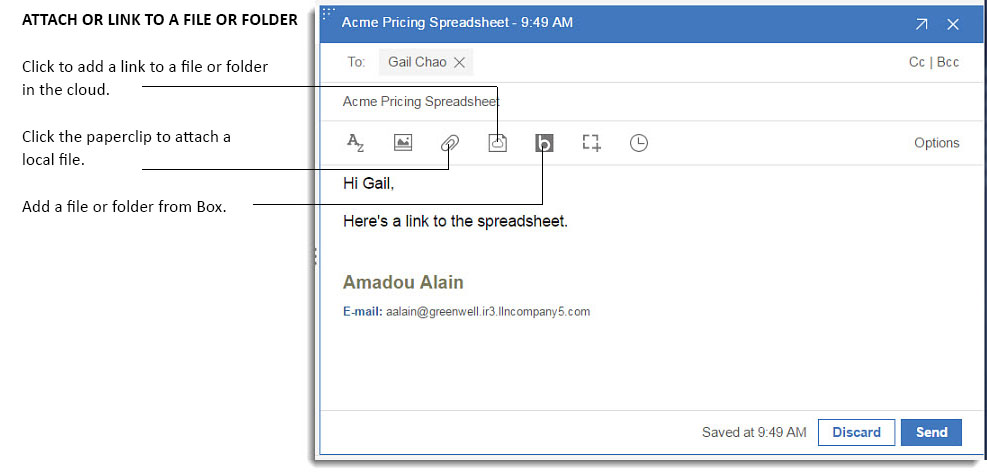
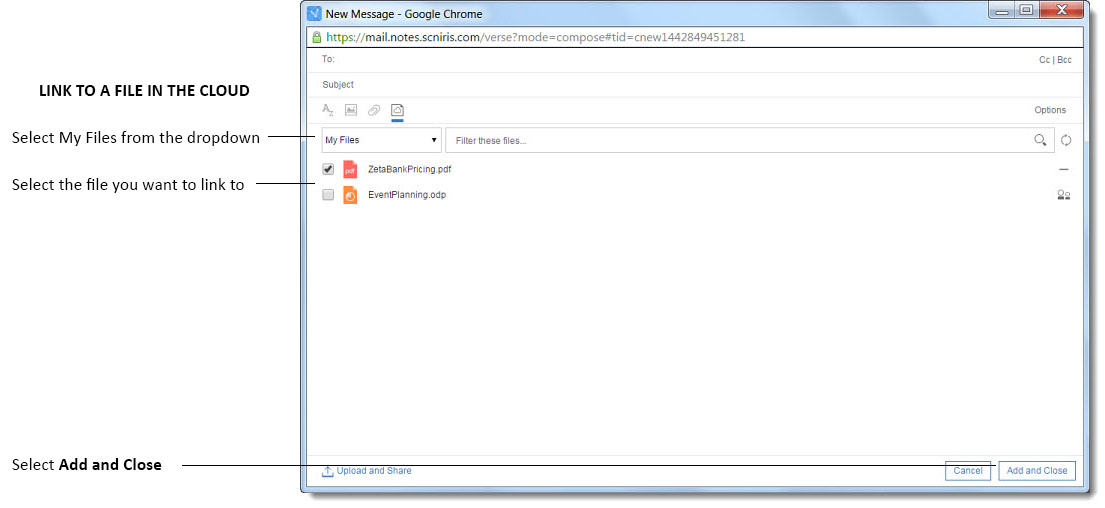
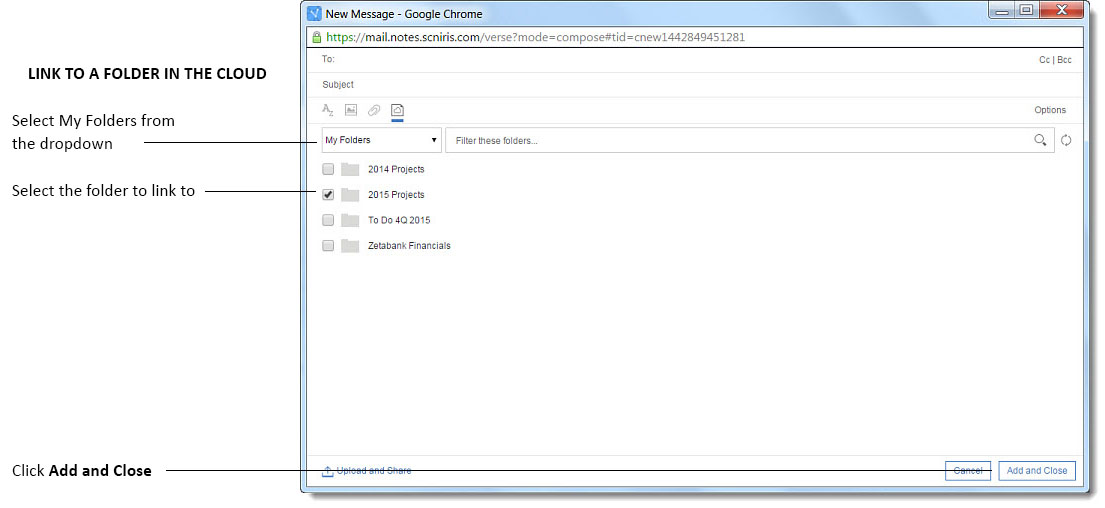
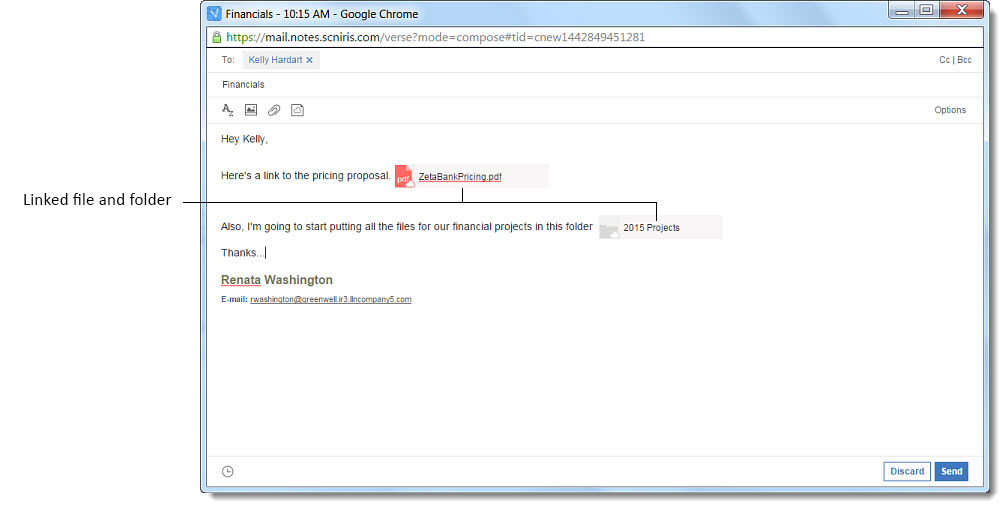
또한, Verse 사용하면 컴퓨터에 있는 로컬 파일을 Connections Files에 업로드하고 한 번에 메시지의 링크로 공유할 수 있습니다.
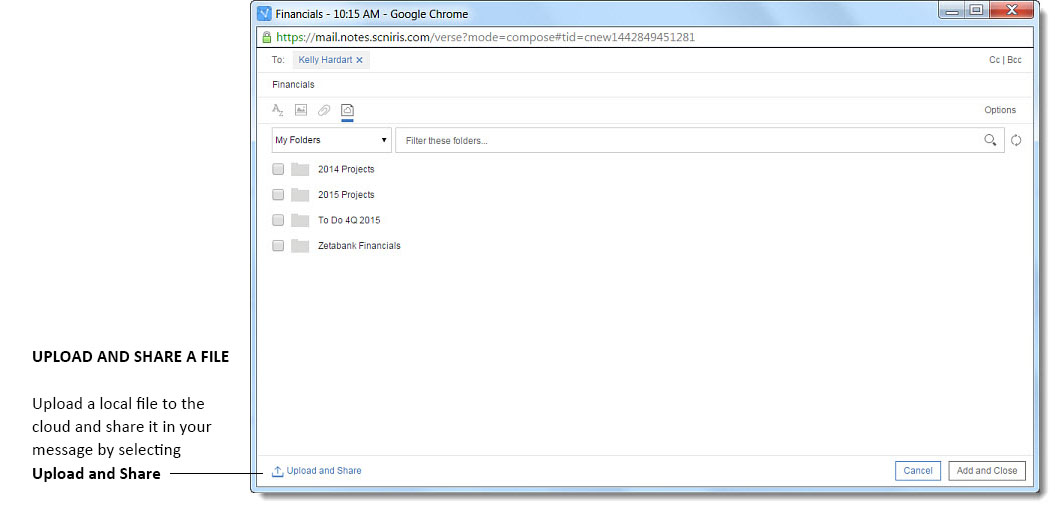
메시지를 읽을 때 한 번의 클릭으로 Verse 에서 첨부 파일과 Connections 파일을 직접 볼 수 있고, 첨부 파일을 다운로드하거나 내 파일에 업로드하거나, Connections 파일 세부 정보를 볼 수 있습니다. Open Office 문서나 Microsoft ™ Office 프레젠테이션, 스프레드시트 또는 문서인 첨부 파일을 클릭하면 파일을 다운로드하기 전에 볼 수도 있습니다.
상자  HCL Verse® 와 통합
HCL Verse® 와 통합
시스템 관리자가 이 기능을 활성화한 경우, 메일을 작성하거나 볼 때 Box에서 Verse 로 원활하게 파일을 공유할 수 있습니다. 작성 시 Box 아이콘 선택  Box 저장소에서 첨부할 파일을 선택합니다. Box를 사용하여 파일뿐만 아니라 폴더도 첨부할 수 있습니다.
Box 저장소에서 첨부할 파일을 선택합니다. Box를 사용하여 파일뿐만 아니라 폴더도 첨부할 수 있습니다.
메일을 볼 때 상자 아이콘이 있는 첨부 파일 또는 위치 링크를 클릭합니다.  Box에서 해당 위치를 다운로드하거나 미리 보거나 열 수 있습니다.
Box에서 해당 위치를 다운로드하거나 미리 보거나 열 수 있습니다.